วิธีถอนการติดตั้ง Windows 11
สิ่งที่ต้องรู้
- ไปที่ การตั้งค่า > การกู้คืน > ย้อนกลับ.
- ไปที่ การตั้งค่า > การกู้คืน > การเริ่มต้นขั้นสูง > เริ่มต้นใหม่เดี๋ยวนี้ > ปฏิบัติตามข้อความแจ้งเพื่อเลือกตัวเลือกในการติดตั้งระบบปฏิบัติการใหม่
- ขอแนะนำให้คุณสำรองข้อมูลส่วนตัวและแอปพลิเคชันของบริษัทอื่นก่อนถอนการติดตั้ง Windows 11
บทความนี้จะช่วยคุณในการถอนการติดตั้ง Windows 11
กำลังสำรองข้อมูล
ก่อนที่คุณจะเริ่ม ขอแนะนำให้คุณสำรองข้อมูลส่วนตัวและแอปพลิเคชันของบริษัทอื่นทั้งหมดที่คุณมีในคอมพิวเตอร์ Windows 11 ของคุณ ในระหว่างกระบวนการคืนค่า ข้อมูลจากคอมพิวเตอร์ Windows 11 ของคุณอาจจะหรืออาจจะไม่ถูกกู้คืนบนคอมพิวเตอร์ของคุณ
คุณสามารถสำรองไฟล์ของคุณด้วยการคัดลอกด้วยตนเองไปยัง OneDrive ของพีซี ฮาร์ดไดรฟ์ภายนอก หรือธัมบ์ไดรฟ์ USB แอปพลิเคชันของบริษัทอื่นจะไม่ถูกติดตั้งใหม่เมื่อคุณเปลี่ยนกลับ ดังนั้นคุณจะต้องติดตั้งใหม่อีกครั้ง
เมื่อติดตั้ง Windows 10 แล้ว คุณจะสามารถคัดลอกไฟล์เหล่านั้นกลับเข้าสู่คอมพิวเตอร์ของคุณได้จากทุกที่ที่คุณจัดเก็บไว้
ฉันจะถอนการติดตั้ง Windows จากคอมพิวเตอร์ของฉันได้อย่างไร
ค้นหา ค้นหา คุณสมบัติตามที่ระบุโดยไอคอนรูปแว่นขยายที่แถบด้านล่างและพิมพ์ in การตั้งค่า ในแถบค้นหา
-
เปิด การตั้งค่า เมนูแล้วเลื่อนลงมาจนเห็น การกู้คืน แถบด้านขวา คลิก การกู้คืน.
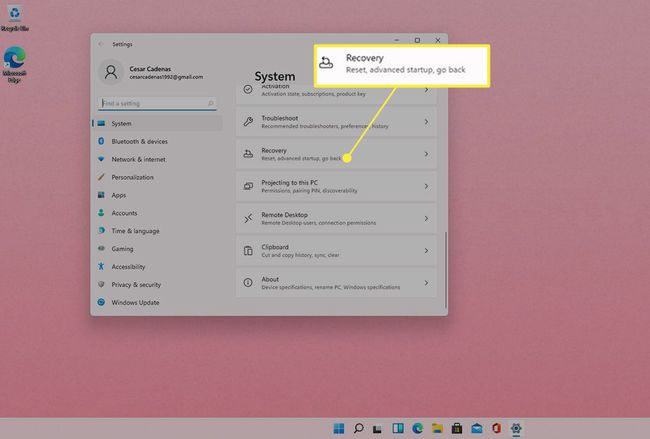
เมื่อ การกู้คืน เปิดเมนูคุณจะได้รับรายการ การตั้งค่าระบบ เพื่อเลือกจาก
-
ค้นหาและเลือก ย้อนกลับ ภายใต้ การกู้คืน เพื่อเปลี่ยนระบบปฏิบัติการกลับเป็น Windows 10
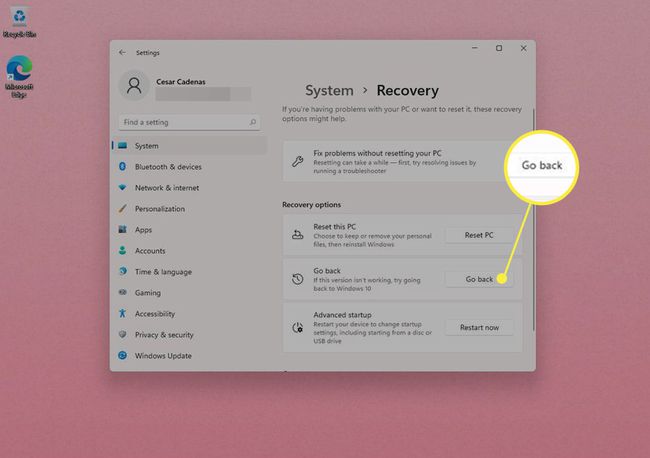
-
ปฏิบัติตามคำแนะนำเพื่อเสร็จสิ้นการกู้คืน
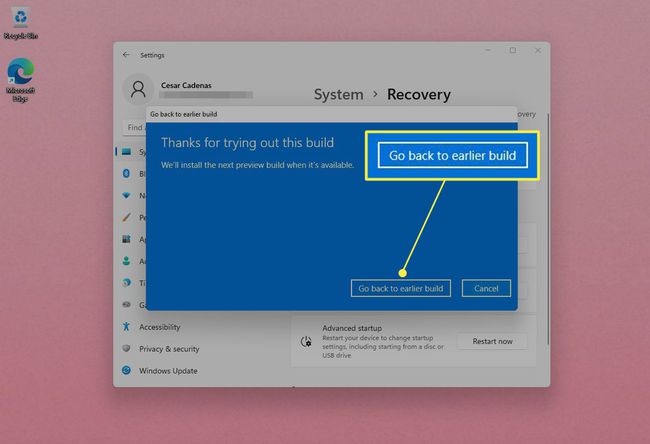
ถอนการติดตั้ง Windows 11 และติดตั้ง OS อื่น
ถ้า ย้อนกลับ ไม่มีให้เป็นตัวเลือกหรือคุณต้องการติดตั้งระบบปฏิบัติการอื่นแล้ว การเริ่มต้นขั้นสูง จะช่วยคุณ. การเริ่มต้นขั้นสูง จะถอนการติดตั้ง Windows 11 และอนุญาตให้คุณเปลี่ยนการตั้งค่าของระบบรวมถึงติดตั้งระบบปฏิบัติการอื่น
ขอแนะนำให้คุณสำรองข้อมูล ไฟล์ส่วนบุคคล หรือแอปของบริษัทอื่นที่คุณมีในคอมพิวเตอร์ Windows 11 เนื่องจากการติดตั้งระบบปฏิบัติการใหม่จะคืนค่าทุกอย่างกลับเป็นการตั้งค่าจากโรงงาน
กลับไปที่ การตั้งค่า เมนูและกลับไปที่ การกู้คืน ส่วน.
-
ค้นหา การเริ่มต้นขั้นสูง ซึ่งอยู่ด้านล่าง ย้อนกลับ ปุ่มและเลือก เริ่มต้นใหม่ตอนนี้.
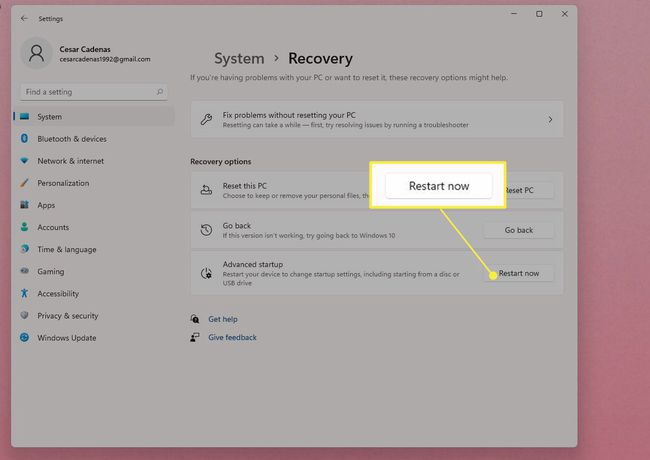
-
การแจ้งเตือนจะปรากฏขึ้นเพื่อแจ้งให้คุณบันทึกงานของคุณ ทำเช่นนั้นหากคุณยังไม่ได้ทำ ขอแนะนำให้คุณสำรองข้อมูลของคุณด้วย เลือก เริ่มต้นใหม่เดี๋ยวนี้ เมื่อคุณทำเสร็จแล้ว

-
หลังจากที่คอมพิวเตอร์ของคุณรีบูต เลือกตัวเลือก จะปรากฏขึ้น ซึ่งคุณจะต้องเลือกวิธีที่คุณต้องการติดตั้งระบบปฏิบัติการอื่นของคุณ รวมทั้งเปลี่ยนการตั้งค่าของระบบปฏิบัติการ
สำหรับคู่มือนี้ ใช้อุปกรณ์ จะถูกเลือก
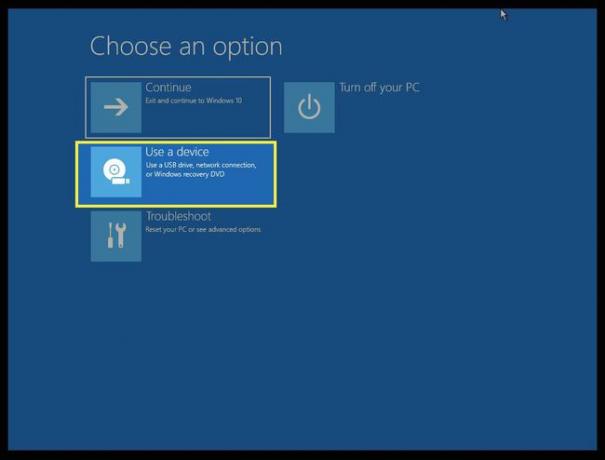
-
คุณจะได้รับตัวเลือกว่าต้องการใช้วิธีใดในการติดตั้งระบบปฏิบัติการใหม่ของคุณ ในตัวอย่างนี้ ไดรฟ์ซีดีรอม ได้รับเลือกให้ติดตั้งระบบปฏิบัติการใหม่
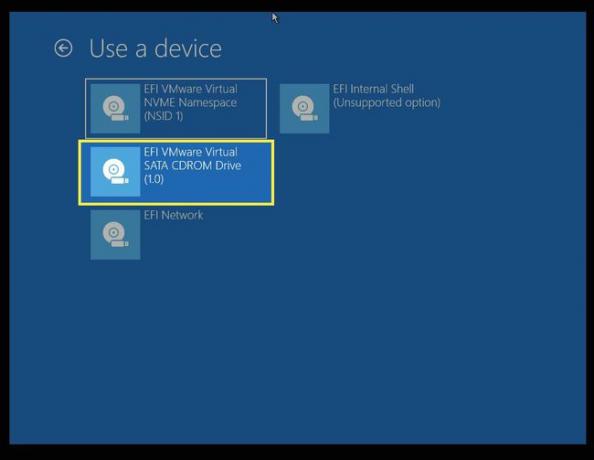
คอมพิวเตอร์จะใช้เวลาสองสามวินาทีในการรีบูต เมื่อดำเนินการแล้ว ให้ปฏิบัติตามคำแนะนำบนหน้าจอของระบบปฏิบัติการใหม่ของคุณเพื่อดำเนินการติดตั้งให้เสร็จสิ้น
ฉันจะติดตั้ง Windows 10 ใหม่ได้อย่างไร
เนื่องจากคอมพิวเตอร์ของคุณจะไม่ทำงานหากไม่มีระบบปฏิบัติการ คุณจึงจำเป็นต้อง ติดตั้ง Windows 10 ใหม่. บทความนี้จะแนะนำคุณตลอดการติดตั้ง Windows หลายเวอร์ชัน
คำถามที่พบบ่อย
-
ฉันจะถอนการติดตั้งแอพใน Windows 10 ได้อย่างไร
ถึง ถอนการติดตั้งแอพจาก Windows 10 ไปที่เมนู Start และค้นหาโปรแกรมที่คุณต้องการถอนการติดตั้งจาก แอพทั้งหมด รายการ. คลิกขวาที่โปรแกรมหรือแอพ แล้วคลิก ถอนการติดตั้ง.
-
ฉันจะถอนการติดตั้ง Windows 10 ได้อย่างไร
ถึง ถอนการติดตั้ง Windows 10, นำทางไปยัง การตั้งค่า > อัปเดต & ความปลอดภัย และเลือก การกู้คืน. เลือกอย่างใดอย่างหนึ่ง กลับไปที่ Windows 7 หรือ กลับไปที่ Windows 8.1ตามความเหมาะสม และปฏิบัติตามคำแนะนำเพื่อดำเนินการให้เสร็จสิ้น
-
ฉันจะถอนการติดตั้งการอัปเดต Windows 10 ได้อย่างไร
เปิดเมนูเริ่มแล้วไปที่ การตั้งค่า > อัปเดต & ความปลอดภัยจากนั้นเลือก ดูประวัติการอัปเดต. คลิก ถอนการติดตั้งอัปเดตจากนั้นค้นหาการอัปเดตที่คุณต้องการถอนการติดตั้ง คลิกขวาที่การอัปเดตแล้วเลือก ถอนการติดตั้ง.
-
ฉันจะถอนการติดตั้ง Avast บน Windows 10 ได้อย่างไร
ในการถอนการติดตั้ง Avast Free Antivirus ดาวน์โหลดยูทิลิตี้ถอนการติดตั้ง Avast และบันทึกลงในพีซีของคุณ คลิกขวาที่ไฟล์ติดตั้งแล้วเลือก เรียกใช้ในฐานะผู้ดูแลระบบจากนั้นทำตามคำแนะนำเพื่อรีสตาร์ทในเซฟโหมด เมื่อรีสตาร์ทแล้ว ให้ไปที่ไฟล์โปรแกรม Avast จากนั้นเลือก Avast Free Antivirus > ถอนการติดตั้ง. รอให้กระบวนการเสร็จสิ้น จากนั้นรีบูตเครื่องคอมพิวเตอร์ของคุณ
